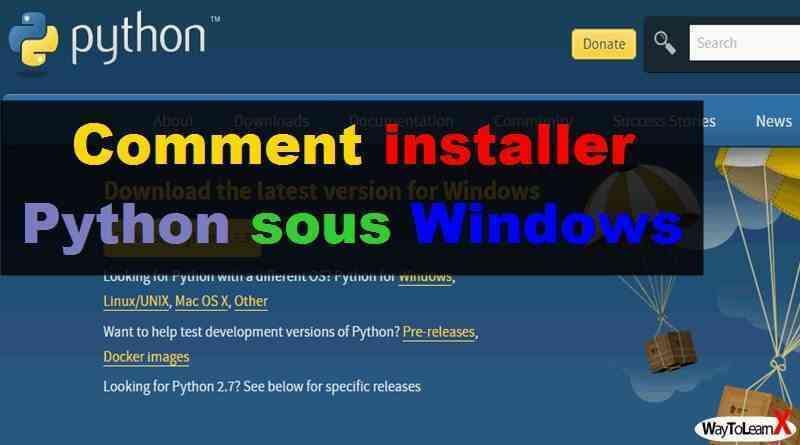Comment installer Python sous Windows
PyCharm est un éditeur multi-plateforme développé par JetBrains. Pycharm fournit tous les outils dont vous avez besoin pour commencer à développer sur Python.
Voici les étapes détaillées pour installer Python et PyCharm.
Installer Python
Étape – 1
Pour télécharger et installer Python, visitez le site officiel de Python http://www.python.org/downloads/ et choisissez votre version. Nous avons choisi Python version 3.7.3
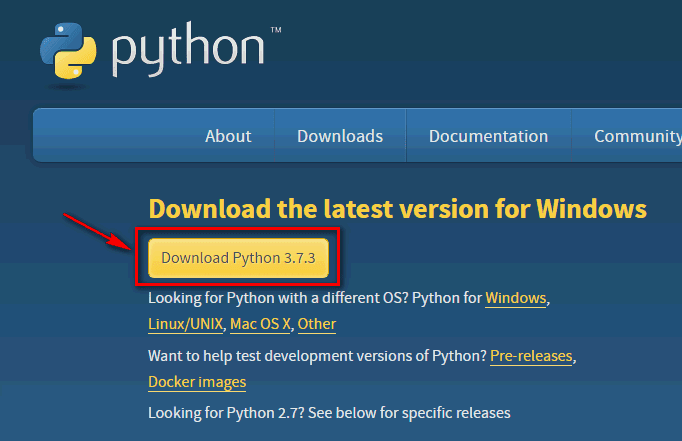
Étape – 2
Une fois le téléchargement terminé, exécutez le fichier exe pour installer Python. Maintenant, cliquez sur « Install Now ».
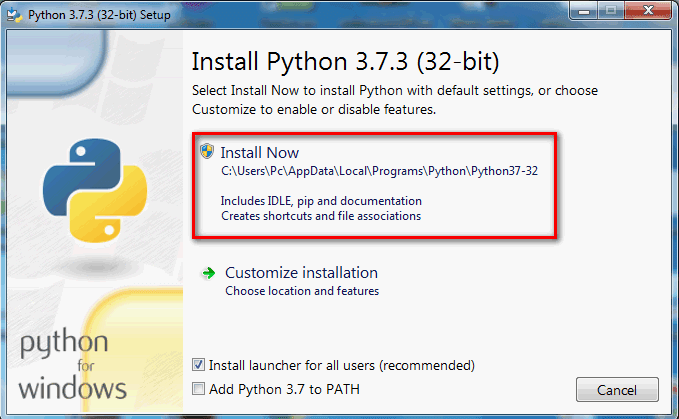
Étape – 3
Vous pouvez voir l’installation de Python à ce stade.
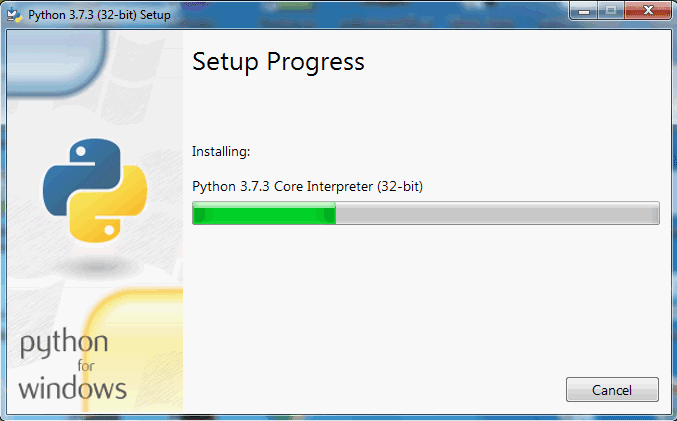
Étape – 4
Une fois l’installation est terminée, vous pouvez voir une fenêtre indiquant que la configuration a réussi. Cliquez maintenant sur « Close ».
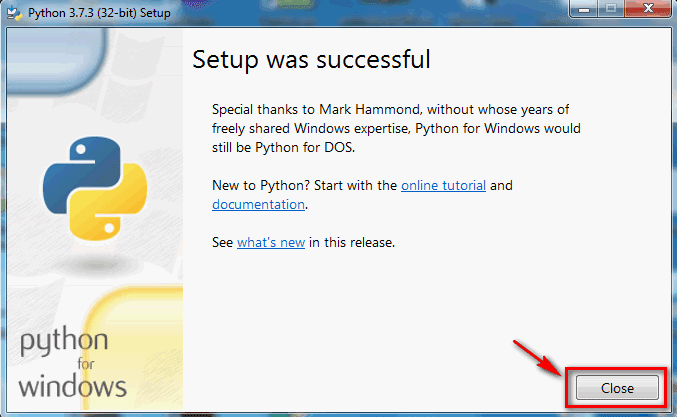
Installation de Pycharm
Étape – 1
Pour télécharger PyCharm, visitez le site Web https://www.jetbrains.com/pycharm/download/ et cliquez sur le lien « DOWNLOAD » sous la section Communauté.
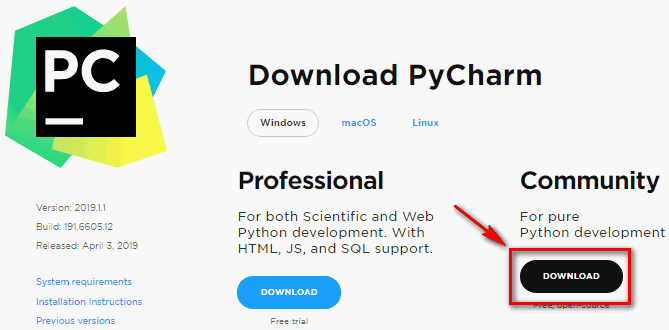
Étape – 2
Une fois le téléchargement terminé, exécutez le fichier exe pour installer PyCharm. L’assistant d’installation devrait avoir démarré. Cliquez sur « Next ».
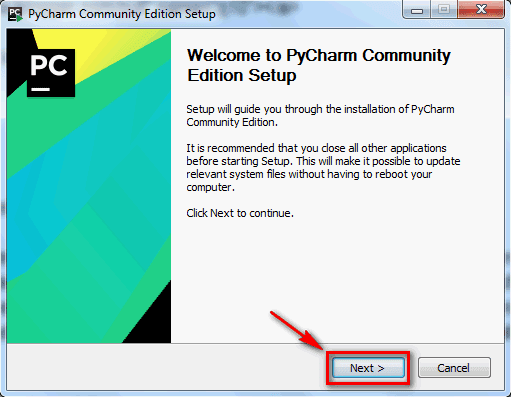
Étape – 3
Sur l’écran suivant, modifiez le chemin d’installation si nécessaire. Cliquez sur “Next”.
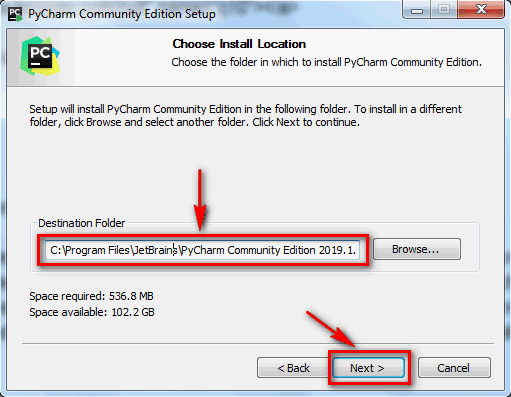
Étape – 4
Sur l’écran suivant, vous pouvez créer un raccourci sur le bureau si vous le souhaitez et cliquer sur “Next”.
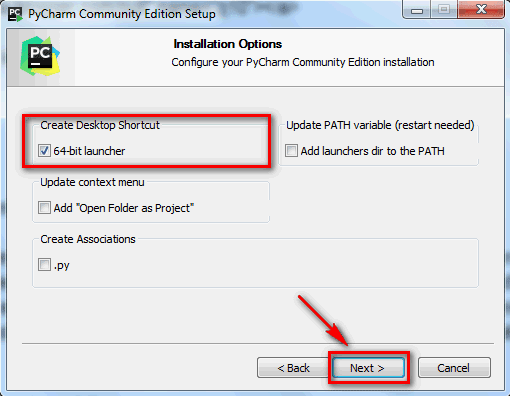
Étape – 5
Choisissez le répertoire du menu de démarrage. Gardez JetBrains sélectionnés et cliquez sur “Install”.
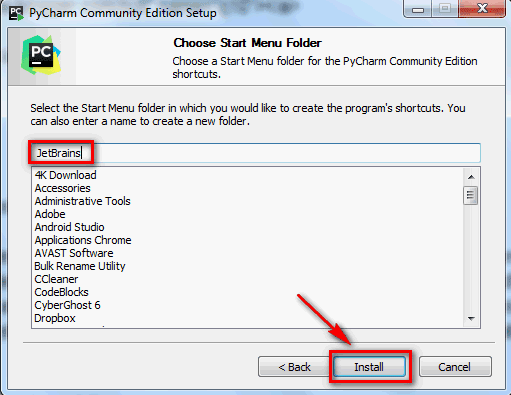
Étape – 6
Attendez la fin de l’installation.
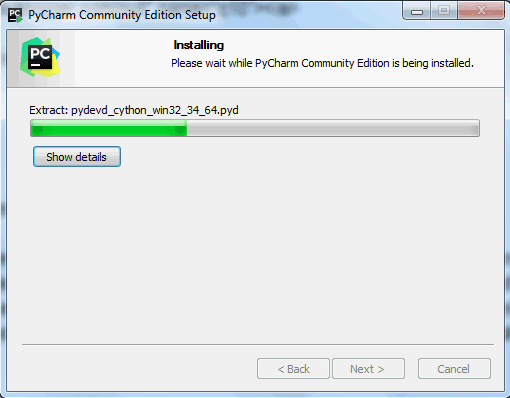
Étape – 7
Une fois l’installation terminée, vous devriez recevoir un message indiquant que PyCharm est installé. Si vous souhaitez l’exécuter, cochez d’abord la case «Run PyCharm Community Edition», puis cliquez sur «Finish».
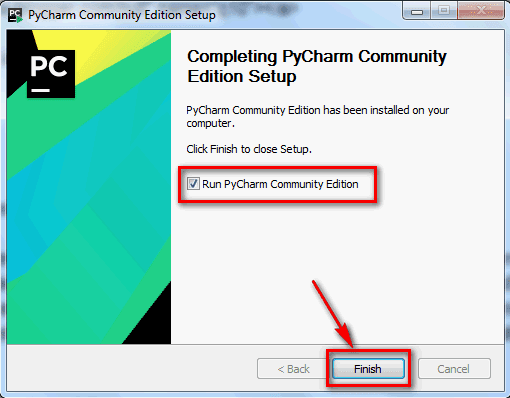
Étape – 8
Après avoir cliqué sur « Finish », l’écran suivant apparaît.
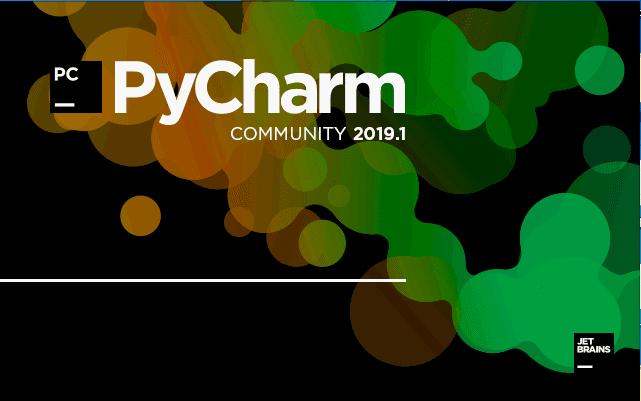
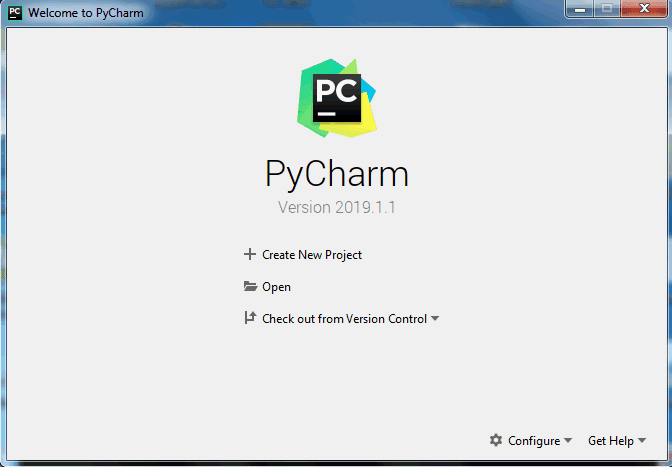
🚀 Boostez votre productivité avec les meilleurs outils IA → Essayez-les